Изпробвайте RAM на флаш компютъра си с диагностика на паметта на Windows
Това е гостна публикация на Кийт
Повреденият персонален компютър (както често се споменава) е компютър, който работи нормално през повечето време, но понякога изключва активните програми, доставя неясни съобщения за грешка или рестартира изцяло. И така, какво причинява синдром на раздразнения компютър? Въпреки че няма нито един отговор, една от най-честите причини се дължи на лоша памет за случаен достъп (RAM за кратко).
Памет с произволен достъп (RAM)
Паметта с произволен достъп е хардуерен компонент на вашия компютър, който отговаря за изпълнението и работата на софтуера (независимо дали става дума за софтуерни приложения като Microsoft Word и Adobe Photoshop или операционни системи като Windows Vista и Windows 7). Проблемът е, че след като тази RAM се превърне в напълно или частично повредена, машината ви изведнъж ще се опита да изпълни или да стартира компютърни инструкции, които вече нямат смисъл. В един твърде прост свят, двойно кликване върху Microsoft Word ще каже на вашия компютър да зареди Microsoft Word (в RAM), за да можете да го използвате. Въпреки това, компютър с лоша RAM може да зареди само част от Microsoft Word правилно. Следователно, в даден момент от време, тя ще срещне един куп информация, която не разбира и катастрофира.
Обикновено определянето дали даден хардуерен компонент се нуждае от ремонт е доста трудно. За щастие, по отношение на RAM, има няколко добре тествани, сравнително надеждни безплатни приложения, които ще изпълняват необходимото тестване с малко потребителски данни.
Тестване на RAM
Два от избора на върхове за тестване на RAM са: Memtest и Windows Memory Diagnostic (ще се съсредоточим върху последната в тази конкретна статия). Windows Memory Diagnostic е програма, която основно минава през RAM и проверява всяка секция от нея. Той прави това, като напише част от информацията, казват думите " ремонт на компютъра " на RAM и след това да прочетат тази информация. Ако RAM върне съответната информация " ремонт на компютъра " в нашия пример, тогава този раздел е наред. Ако обаче RAM върне нещо друго, като "котки", тогава има основен недостатък и вероятно ще трябва да купите нова памет от вашия компютърен магазин.
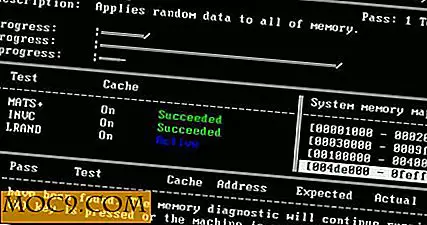
И така, как може да се използва диагностика на паметта на Windows? Преминете към уеб страницата за диагностика на паметта на Windows и изтеглете файла mtinst.exe .
1. Щракнете двукратно върху изтегления файл, за да стартирате настройката за диагностика на паметта на Windows (ще трябва да приемете споразумението, преди да можете да продължите).
2. В главния прозорец за настройка трябва да изберете опцията "Запазване на изображението на диска" (освен ако все още не използвате дискета на компютъра). Ще бъдете подканени да изберете място, за да запазите файла windiag.iso .

3. Запишете този iso файл на CD / DVD.
4. Рестартирайте компютъра и го стартирайте с този компактдиск или DVD. Може да се наложи да отидете в BIOS, за да промените последователността на стартиране, за да заредите от компактдиска.
Сега всичко, което трябва да направите, е да чакате и да гледате. Изчакайте диагностика на паметта на Windows, за да завършите едно преминаване и след това погледнете в долната част на екрана за съобщения за грешки. Ако възникнат съобщения за грешка, вероятно RAM на компютъра ви вероятно ще бъде зареден и ще трябва да го получите от сервиз на компютъра или да го замените сами. Ако не се появят съобщения за грешка, вероятно паметта ви е добре и ще трябва да потърсите другаде по отношение на проблемите на вашия компютър.
Накрая, след като приключите, не забравяйте да изключите компютъра си, тъй като диагностиката на паметта на Windows ще продължи да тече, докато ръчно го спрете.
Това е.







